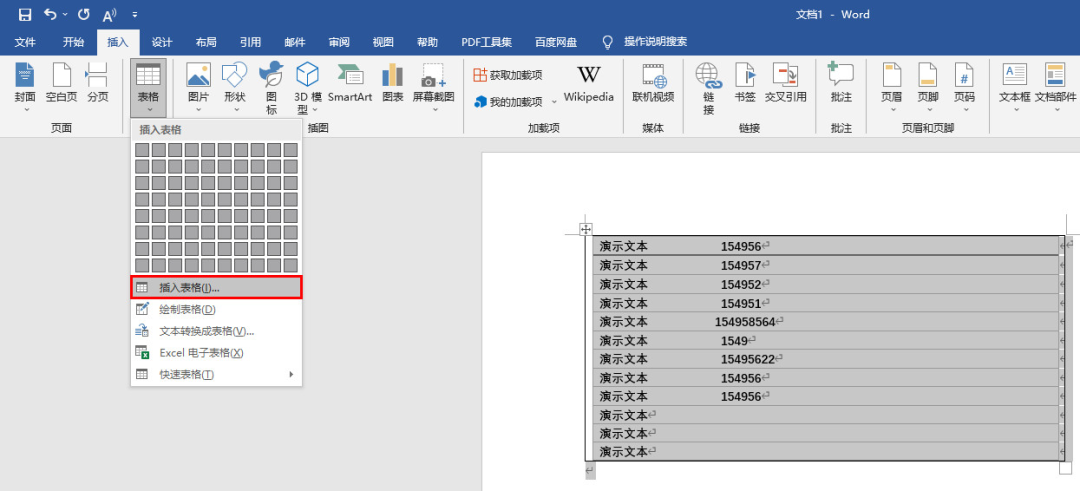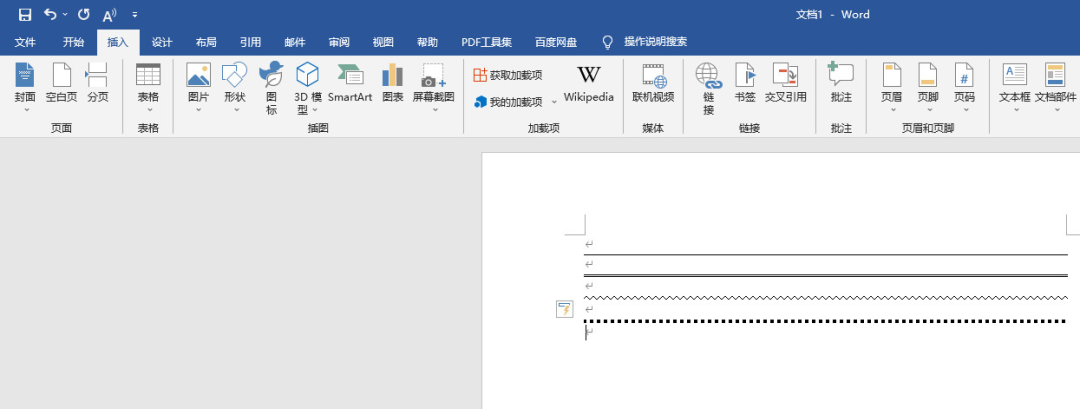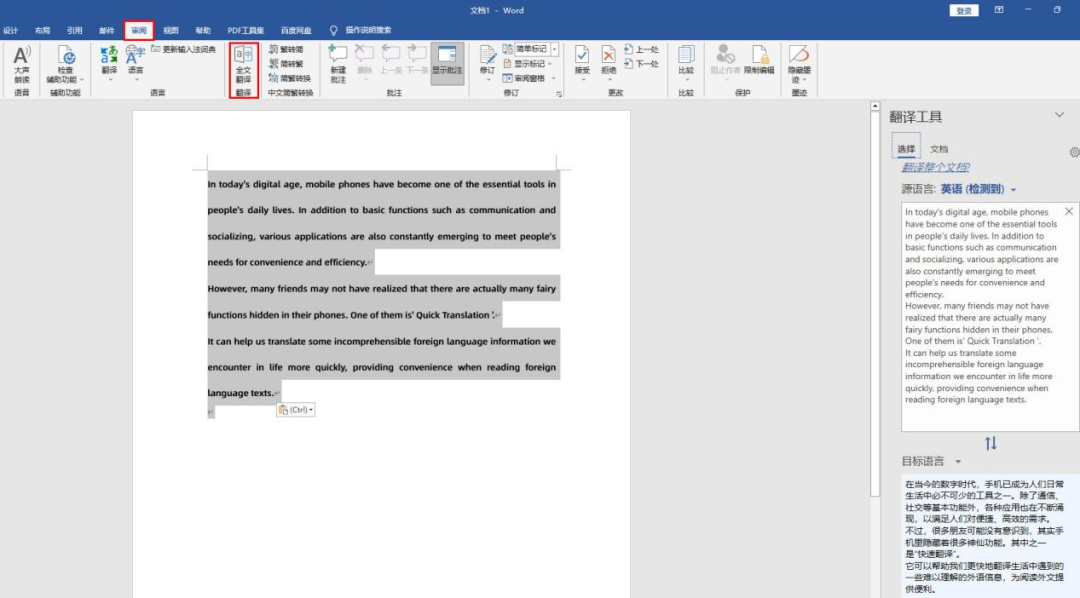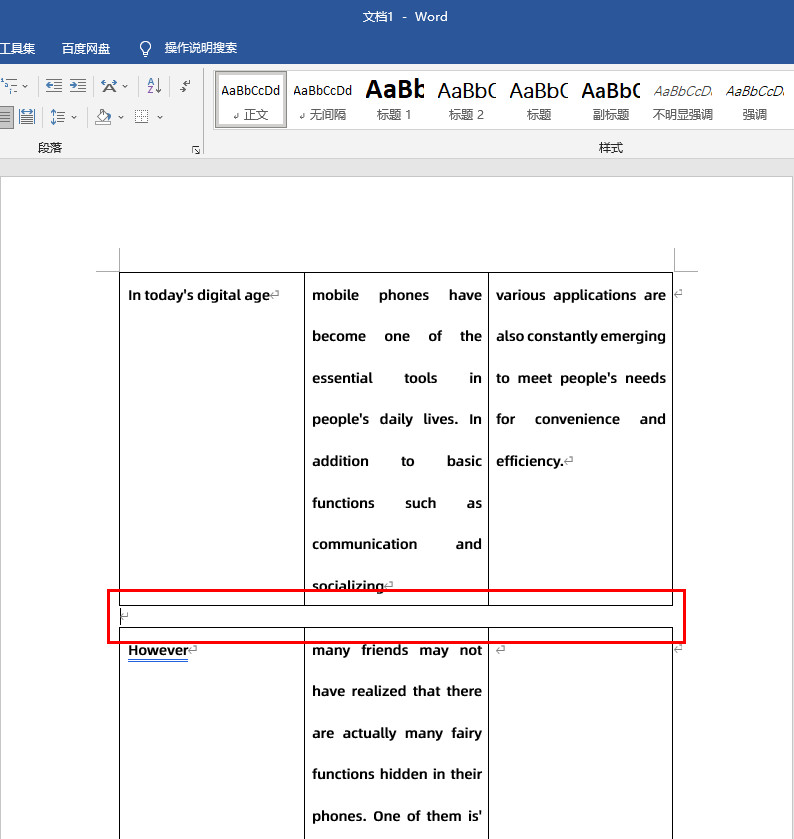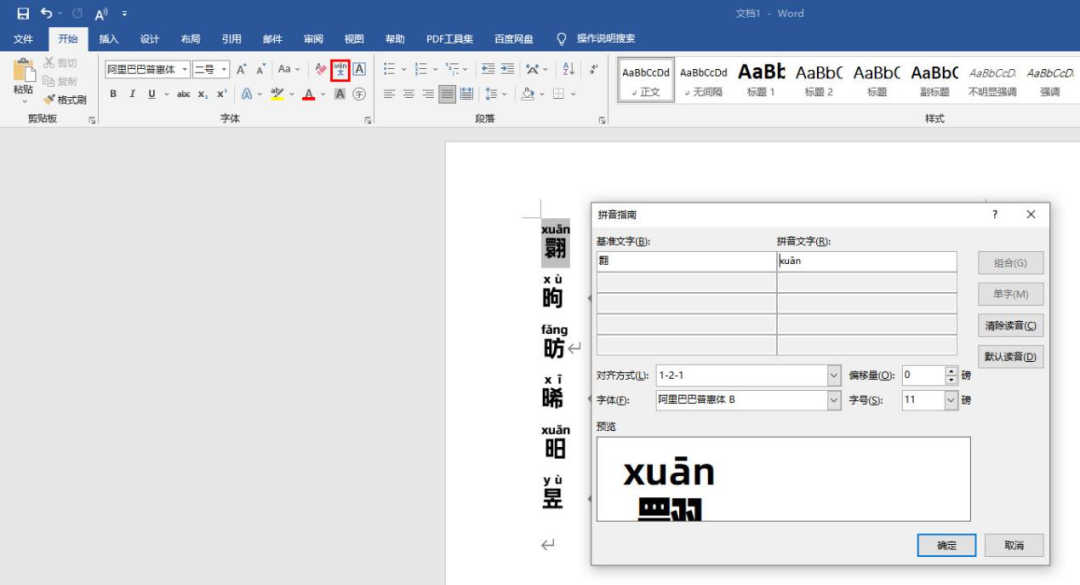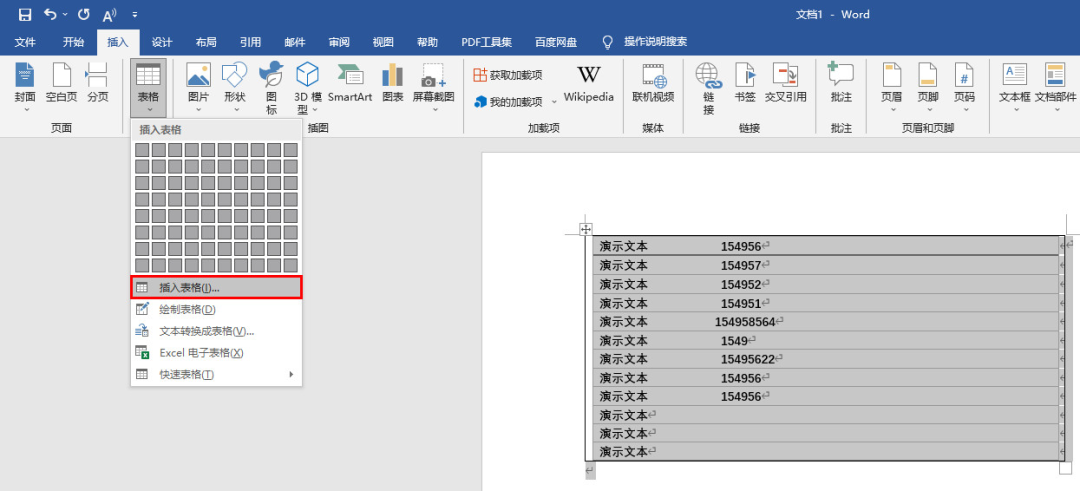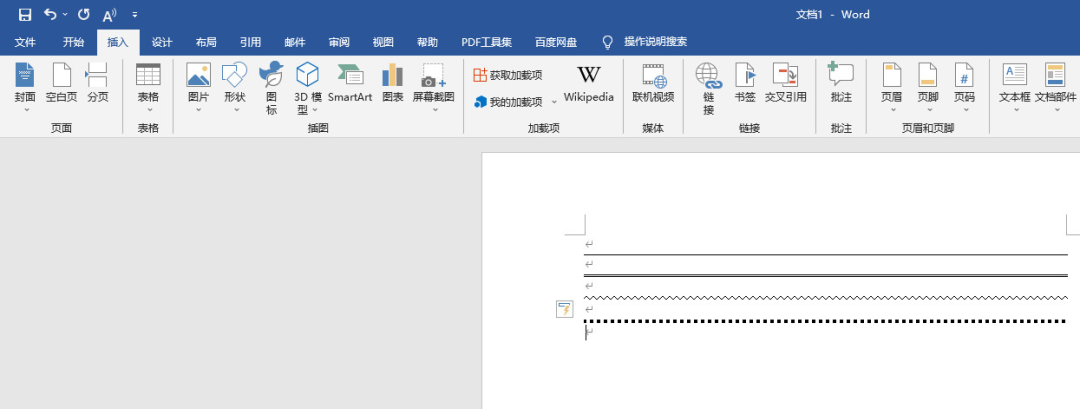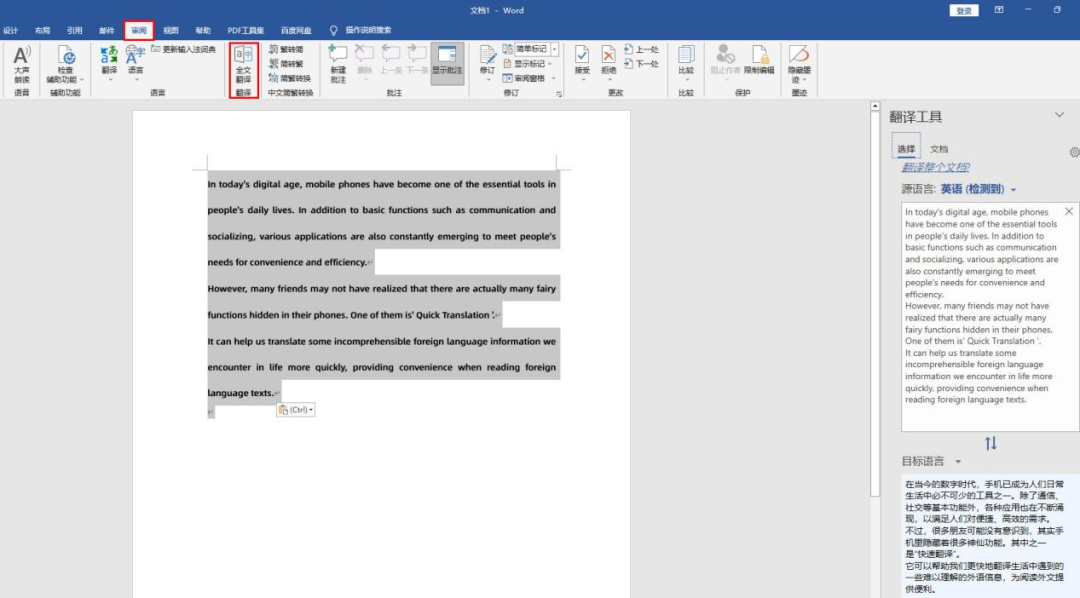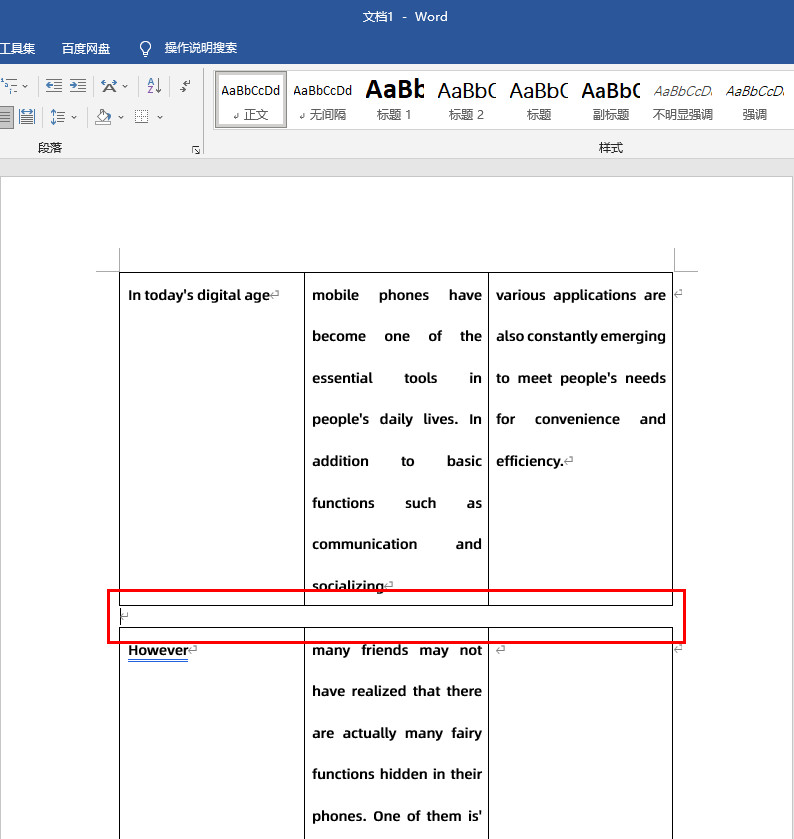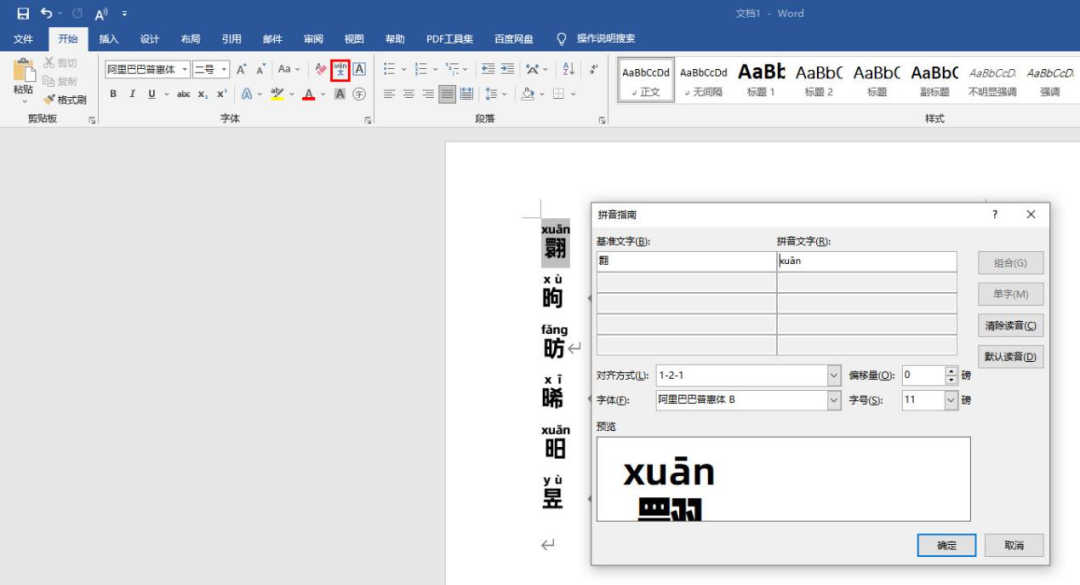Word文档无论是在我们职场还是学习中,都时我们常用的文档编辑工具之一。它提供了许多强大的功能,可以使我们在文档编辑方面事半功倍。
下面小编将为大家介绍Word的几个实用功能,希望能够帮助大家更好地利用这些功能提高工作效率。工作中常常需要将一些数据转换为表格形式,以便更清晰地展示和整理。在Word中,只需使用空格键将文本内容分隔开,在选中文字后,点击工具栏的【插入】-【表格】-【插入表格】,如果需要添加分隔线,不再需要插入线条并拖动鼠标划线,这样效率低下且容易不准确。在Word中,只需在空白处输入特定符号,然后按下回车键,即可生成相应的分隔线。例如,输入"---"将生成一条横线;输入"==="将生成双直线;输入"~~~"则会呈现波浪线形式。当需要查阅外语文档资料时,可以使用Word进行快速翻译。只需在【开始】菜单中找到【全文翻译】选项,点击即可将文档内容快速、准确地翻译为中文,方便我们进行理解和阅读。在Word的表格中,有时需要将一个大表格进行拆分,以便更好地组织和展示数据。只需将光标定位在要拆分的那一行,然后按下快捷键【Ctrl+Shift+Enter】,表格就会在该行处被一分为二,极大地提高了我们的工作效率。当遇到一些不认识的汉字时,无需再费脑筋或者上网搜索,因为Word内置了拼音功能,能够轻松解决这个问题。只需选中不认识的字,然后点击【开始】选项卡中的【拼音指南】命令按钮,即可显示该文字的拼音信息。掌握更多实用的Word技能,不仅提升操作效率,还能成为文档编辑的高手!